素材是从网上找来的
两只松狮犬

马尔代夫的海边小屋

希望的到的效果

步骤:
1、打开松狮犬图片,复制一层,切换到通道,挑选黑白最分明的蓝色通道,复制一层,使用色阶(快捷键Ctrl+L)尽量将“蓝 副本”层调节得只剩黑白两色
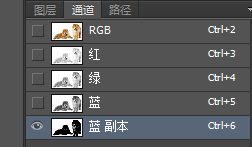
2、按住Ctrl键单击,“蓝 副本”层,载入图层上的白色区域,执行“选择>反向”这时选中的是图层上的黑色区域。勾选RGB通道,取消“蓝 副本”通道,切换到图层
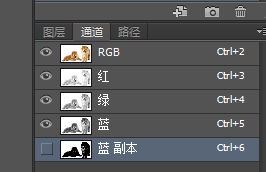
3、单击选区、套索或魔棒工具,这时工具栏上会出现一个“调整边缘”的选项,单击调整边缘。勾选“智能半径”,给出合适的半径值,这是抠图中对毛发的处理方法之一,再适当的给一定的平滑、羽化、对比度和移动边缘,再勾上净化颜色,选择输出到“新建带有图层蒙版的图层”,点击确定。
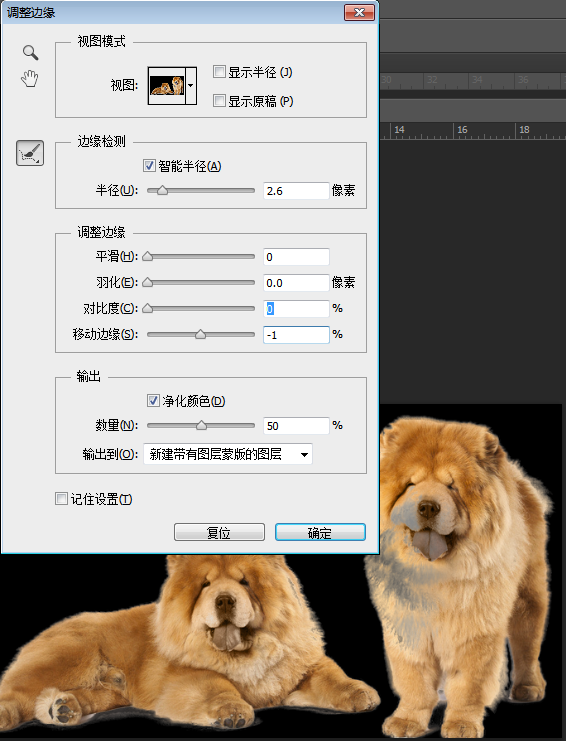
这时会生成一个带有蒙版的新图层

4、打开海边小屋素材,裁切到合适的大小,将带有蒙版的狗狗图层直接拖进去
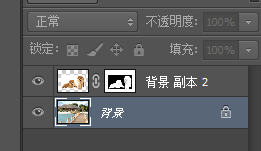
可以看到,狗狗还有一点透明

选用白色画笔,在蒙版上不需要透明的地方涂抹

5、根据图片光线,选择站着的狗狗放到长桥上,因此选用黑色画笔涂抹蒙版,将趴着的狗狗覆盖掉,对图片适当缩放,使狗狗大小与背景协调,融入场景,并拖动摆放在适合的位置。

6、现在我们需要制作狗狗的影子。
选用椭圆选框工具,羽化值设为5,在狗狗脚下画一个椭圆。

接着再使用椭圆选框工具,加选模式,羽化值设为20,在狗狗身边,背向阳光的方向画一个椭圆,与上一步中的椭圆相交。

7、新建图层,命名为“shadow”,设置前景色为灰色,填充选区

给“shadow”层增加图层蒙版,用黑色擦出狗狗向光面的身体

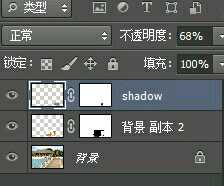
然后将图层混合模式设为“正片叠底”,并适当调整不透明度

免责声明:以上内容源自网络,版权归原作者所有,如有侵犯您的原创版权请告知,我们将尽快删除相关内容。
















